- Gratis beltoon voor iPhone
- Ringtone overzetten van iPhone naar iPhone
- Ringtone toevoegen aan iTunes vanaf iPhone
- Aangepaste beltoon op iOS
- iPhone-beltoon downloaden
- Stel een nummer in als iPhone-beltoon
- Wijzig de beltoon van het iPhone-alarm
- Maak iPhone-beltoon
- Gratis ringtone-apps op iPhone
- Voeg beltoon toe aan de iPhone
- Verander ringtone op iPhone
- Ringtone instellen op iPhone
- Maak MP3 als iPhone-beltoon
- Beste ringtone-app voor iPhone
- Maak een iPhone-beltoon
Beste ringtone-apps voor iPhone [3 toonaangevende apps]
 Bijgewerkt door Lisa Ou / 10 aug. 2023 16:30
Bijgewerkt door Lisa Ou / 10 aug. 2023 16:30Ringtones zijn belangrijk voor je iPhone-meldingen. Ze zijn verantwoordelijk om je te laten weten dat je nieuwe meldingen hebt door een geluid te maken. Er zijn ingebouwde beltonen op de iPhone waaruit u kunt kiezen. Hier is een leuk weetje over de beltoon op je iPhone. U kunt een aangepast nummer maken met een nummer, spraakopname en meer.
Weet je, er zijn talloze apps op de markt om aan je verzoek te voldoen. De vraag is: wat zijn de beste gratis ringtone-apps voor iPhone? Je hebt geluk! We hebben in dit bericht 3 opties en een alternatief op de computer voor je voorbereid. Ontdek ze door hieronder naar beneden te scrollen.
![Beste ringtone-apps voor iPhone [3 toonaangevende apps]](https://www.fonelab.com/images/ios-transfer/best-ringtone-app-for-iphone/best-ringtone-app-for-iphone.jpg)

Gidslijst
Deel 1. 3 Beste ringtone-apps voor iPhone
De enige worsteling waarmee u te maken kunt krijgen, is welke tool u gaat gebruiken om een beltoon voor uw iPhone te maken. De reden is dat er talloze ringtone-iPhone-apps beschikbaar zijn in de App Store. Het mooie is dat we de 3 gebruiksvriendelijke en toonaangevende hebben gezocht en gevonden. Kies de gemakkelijkste app die bij uw vaardigheden past. Ga hieronder verder.
Met FoneTrans voor iOS geniet u van de vrijheid om uw gegevens van de iPhone naar de computer over te brengen. Je kunt niet alleen iPhone-tekstberichten overbrengen naar de computer, maar ook foto's, video's en contacten kunnen eenvoudig naar de pc worden verplaatst.
- Draag foto's, video's, contacten, WhatsApp en meer gegevens met gemak over.
- Bekijk een voorbeeld van gegevens voordat u de gegevens overdraagt
- iPhone, iPad en iPod touch zijn beschikbaar.
Optie 1. GarageBand
GarageBand is een van de toonaangevende apps op iPhone voor het maken van een ringtone van Apple. Het heeft complexe functies en hulpmiddelen die u kunnen helpen. Als dat zo is, heb je de neiging om verwarring te hebben en moeite te hebben met het gebruik van de app als je een beginner bent. Bovendien bevat deze app een groot bestand wanneer je het downloadt, inclusief het ringtone-product dat je gaat maken. Voordat u deze app downloadt, is het beter om ruimte vrij te maken op uw iPhone.
Als u liever deze tool gebruikt, volgt u de gedetailleerde stappen hieronder.
Stap 1Download de beltoon-app op uw iPhone via de App Store. Start het daarna. Tik op de Plus pictogram bovenaan. Kies de Audiorecorder icoon. De bewerkingsinterface van de app verschijnt op uw scherm. Druk op Drie gebroken lijnen icoon.
Stap 2Druk op Driehoek en Plus pictogram bovenaan. Kies de Sectie A sectie en pas het aan naar 12. Ga terug naar het hoofdscherm. Druk op omega pictogram en kies de Muziek icoon. Selecteer het album waarin de muziek die u als beltoon wilt maken, is opgeslagen. Later zie je de muziek op het bewerkingsscherm. Pas het aan, afhankelijk van uw voorkeur.
Stap 3Tik na het bewerken op het pictogram Pijl-omlaag in de linkerbovenhoek. Kies het album waarin u de beltoon wilt opslaan. Druk op Delen knop in de benedenhoek van de app. Kies de ringtone pictogram daarna en hernoem de ringtone. Druk op Exporteren pictogram in de rechterbovenhoek en de b-knop. Tik op de Standaard beltoon knop om de beltoon op uw iPhone in te stellen.
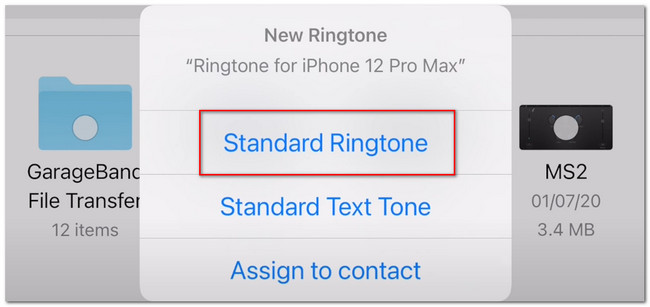
Met FoneTrans voor iOS geniet u van de vrijheid om uw gegevens van de iPhone naar de computer over te brengen. Je kunt niet alleen iPhone-tekstberichten overbrengen naar de computer, maar ook foto's, video's en contacten kunnen eenvoudig naar de pc worden verplaatst.
- Draag foto's, video's, contacten, WhatsApp en meer gegevens met gemak over.
- Bekijk een voorbeeld van gegevens voordat u de gegevens overdraagt
- iPhone, iPad en iPod touch zijn beschikbaar.
Optie 2. Ringtone Maker: MyRingtone
Ringtone Maker: MyRingtone is een app die is ontworpen om een ringtone voor je iPhone te maken. Hiermee kun je muziek naar je iPhone trimmen en er je ringtone van maken. Bovendien kunt u uw spraakopnamen als beltoon gebruiken wanneer u deze app gebruikt. Deze app bevat echter veel advertenties. Voordat u doorgaat naar het volgende scherm, moet u eerst advertenties bekijken. En als u er per ongeluk op tikt, leidt de app u naar de iPhone App Store om de app te downloaden die de advertenties bevatten. De advertenties verdwijnen niet van het scherm. Ze blijven onderaan de app staan.
Stap 1Download de ringtone-app in de App Store door op de te tikken Krijgen knop. Tik op om de app te starten Openen knop. Kies daarna de Maker pictogram op de hoofdinterface van de app.
Stap 2De bibliotheek verschijnt op uw scherm. Kies het album waar je het nummer hebt opgeslagen dat je als beltoon wilt instellen. Bewerk later de muziek door deze bij te snijden. U kunt ook effecten aan de beltoon toevoegen, zoals het instellen van het fade-in- en fade-out-effect. Tik na het bewerken van je beltoon op de Bespaar knop.
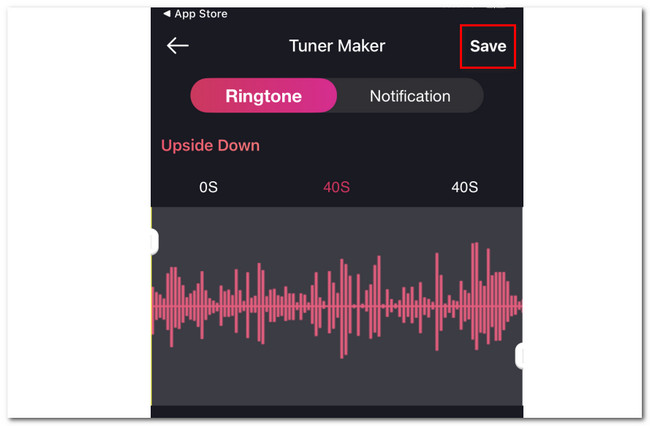
Optie 3. RingtoneMaker
RingtoneMaker is een andere app van derden waarmee u een beltoon voor uw iPhone kunt maken. Deze app bevat echter veel advertenties, net als de vorige app. Daarnaast vraagt deze app je regelmatig of je de app wilt beoordelen in de App Store. Ook blijven de advertenties op je scherm staan, wat je als beginner zeker zal irriteren.
Hoe dan ook, zie de gedetailleerde stappen hieronder over hoe deze app werkt.
Stap 1Druk op Plus pictogram bovenaan. Kies daarna het nummer dat u wilt bewerken als uw iPhone-beltoon. Het bestand verschijnt bovenaan de app.
Stap 2Tik op het Info-pictogram aan de rechterkant. Kies de Ringtone/Bijsnijden maken knop. Bewerk de beltoon op basis van uw voorkeur. Tik daarna op de Bespaar pictogram om de beltoon op uw iPhone op te slaan.
Deel 2. Beste iPhone Ringtone Maker op computer - FoneTrans voor iOS
Nou, je zou gefrustreerd kunnen raken vanwege het beperkte scherm en de tools op iPhone-apps. Als je een beltoon wilt maken met meer functies op je computer voor je iPhone, gebruik dan FoneTrans voor iOS! Het is een gebruiksvriendelijke tool van derden die handig is voor een beginner. De tool heeft meer functies. Laten we ze hieronder bekijken.
Met FoneTrans voor iOS geniet u van de vrijheid om uw gegevens van de iPhone naar de computer over te brengen. Je kunt niet alleen iPhone-tekstberichten overbrengen naar de computer, maar ook foto's, video's en contacten kunnen eenvoudig naar de pc worden verplaatst.
- Draag foto's, video's, contacten, WhatsApp en meer gegevens met gemak over.
- Bekijk een voorbeeld van gegevens voordat u de gegevens overdraagt
- iPhone, iPad en iPod touch zijn beschikbaar.
- Het kan ook gegevens overdragen tussen verschillende apparaten. Het omvat iPhone, iPad, iPod touch en computer.
- Het is beschikbaar op Mac en Windows.
- Het zal uw gegevens voor en na de overdracht nooit wijzigen.
- Het zal de gegevens die u hebt overgedragen niet wissen.
- Het vereist niet of heeft te veel opslagruimte op uw computer nodig.
Nadat u de andere functies van de tool kent, kunt u ons laten weten hoe het werkt om een beltoon te maken. Zie de snelle maar gedetailleerde stappen hieronder.
Stap 1Download de tool op uw computer door op de Gratis download knop. Start daarna FoneTrans voor iOS op jouw computer.
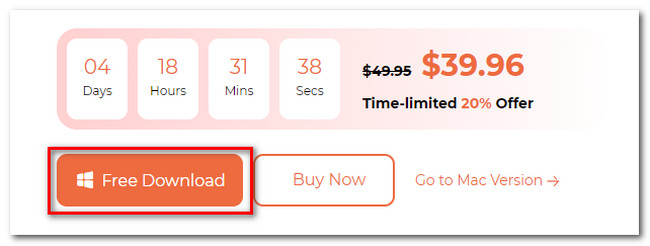
Stap 2Klik op de Toolbox pictogram in de linkerbenedenhoek van de tool. Kies later de Ringtone maker pictogram aan de rechterkant. Verbind daarna je iPhone en de computer via een USB-kabel.
Stap 3Upload het nummer dat u als beltoon wilt maken. U kunt op de klikken Bestand toevoegen vanaf apparaat or Bestand toevoegen vanaf pc knop. Bewerk de ringtone met behulp van de bewerkingstool van de software. U kunt de fade-in en fade-out effecten instellen. U kunt ook het volume aanpassen en nog veel meer. Kruis de ... aan Drie punten -knop en kies de iPhone als de locatie van de beltoon.
Stap 4Om te beginnen met het maken van de beltoon, klikt u op de Genereer icoon. Na het proces slaat de tool de beltoon op in de gekozen map.
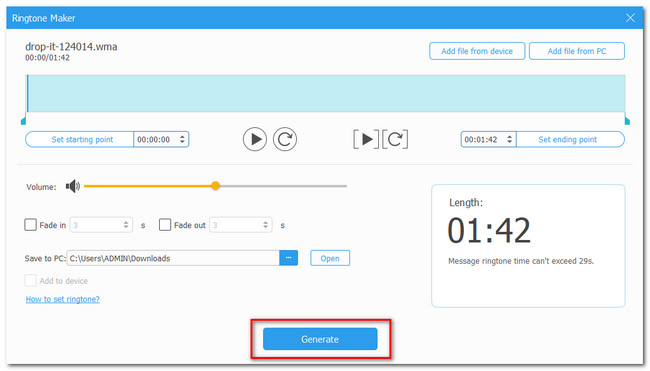
Met FoneTrans voor iOS geniet u van de vrijheid om uw gegevens van de iPhone naar de computer over te brengen. Je kunt niet alleen iPhone-tekstberichten overbrengen naar de computer, maar ook foto's, video's en contacten kunnen eenvoudig naar de pc worden verplaatst.
- Draag foto's, video's, contacten, WhatsApp en meer gegevens met gemak over.
- Bekijk een voorbeeld van gegevens voordat u de gegevens overdraagt
- iPhone, iPad en iPod touch zijn beschikbaar.
Deel 3. Veelgestelde vragen over de beste ringtone-apps voor iPhone
Kan de iPhone MP3 als beltoon gebruiken?
Nee. U kunt niet rechtstreeks stel een MP3-bestand in als beltoon voor uw iPhone formaat. U moet het eerst verwerken en converteren naar een .m4r-bestandsindeling. De reden is dat het bestandsformaat van de iPhone-beltoon het .m4r-bestandsformaat is.
Waarom werkt mijn Apple-ringtone niet?
Er zijn mogelijkheden voor een hardwareprobleem op uw iPhone, vooral de luidspreker. Als de speaker kapot is, hoor je je beltoon niet. Daarnaast kan het zijn dat de stille modus van je iPhone aan staat. Veeg het controlecentrum omlaag om te controleren of uw iPhone in de stille modus staat. U moet het belpictogram met het schuine streepsymbool verlaten. Het betekent dat de stille modus is uitgeschakeld.
Dat is het! De beste ringtone-apps op iPhone. We hopen dat je genoten hebt van elk van hun processen. Aarzel niet om hieronder commentaar te geven als u meer vragen heeft.
Met FoneTrans voor iOS geniet u van de vrijheid om uw gegevens van de iPhone naar de computer over te brengen. Je kunt niet alleen iPhone-tekstberichten overbrengen naar de computer, maar ook foto's, video's en contacten kunnen eenvoudig naar de pc worden verplaatst.
- Draag foto's, video's, contacten, WhatsApp en meer gegevens met gemak over.
- Bekijk een voorbeeld van gegevens voordat u de gegevens overdraagt
- iPhone, iPad en iPod touch zijn beschikbaar.
